- Dans l'espace de travail Schématique, lancez la commande d'ajout en effectuant l'une des opérations suivantes :
- Ouvrez une palette d'outils schématiques, puis sélectionnez l'outil de ligne schématique souhaité.
Au besoin, faites défiler les objets jusqu'à l'outil de votre choix. Les objets créés à l'aide de ces outils sont associés à des propriétés prédéfinies. Il se peut par conséquent que certaines propriétés de lignes schématiques décrites dans cette procédure soient déjà spécifiées ou ne soient pas disponibles.
-
Cliquez sur l'


 .
.
- Tapez slineadd.
Remarque : Dans la palette des propriétés, l'icône indique qu'une propriété est disponible uniquement lors de l'ajout des lignes schématiques (elle ne l'est pas lors de la modification).
indique qu'une propriété est disponible uniquement lors de l'ajout des lignes schématiques (elle ne l'est pas lors de la modification). 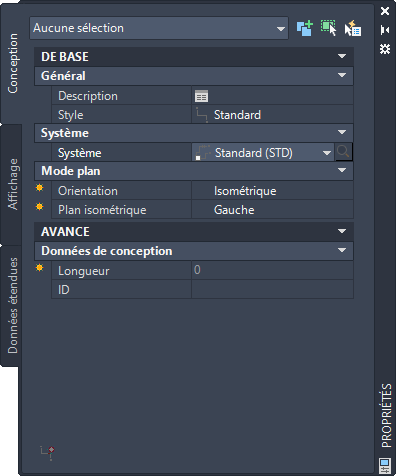
- Ouvrez une palette d'outils schématiques, puis sélectionnez l'outil de ligne schématique souhaité.
- Développez la section De base et, dans le champ Description, cliquez sur
 , entrez une description de la ligne schématique, puis cliquez sur OK.
, entrez une description de la ligne schématique, puis cliquez sur OK. - Dans le champ Style, sélectionnez le style de ligne schématique souhaité.
La sélection inclut les styles définis dans le dessin actif.
- Dans le champ Système, sélectionnez le système auquel appartient la ligne schématique dans le champ correspondant.
La sélection inclut les systèmes définis dans le dessin actif.
Conseil : Vous pouvez créer des outils de lignes schématiques faisant référence à des styles et des systèmes figurant dans des bibliothèques de contenu (fichiers DWG). - Dans le champ Orientation, sélectionnez Isométrique.
- Dans le champ Plan isométrique, sélectionnez le plan isométrique sur lequel vous souhaitez commencer le dessin : gauche, supérieur ou droit.
- Développez la section Avancé, cliquez sur le champ ID et sélectionnez ou saisissez une étiquette de désignation.
La liste des ID disponibles dépend du style de ligne schématique sélectionné. Vous pouvez sélectionner l'ID dans la liste ou saisir celui de votre choix.
- Dans le dessin, spécifiez le point de départ de la ligne ou utilisez des accrochages Jeu d’outils AutoCAD MEP 2026 schématiques afin de raccorder la ligne à un symbole ou à une autre ligne.
- Spécifiez d'autres points pour dessiner la ligne schématique.
- Pour changer de plan isométrique en cours de dessin, sélectionnez un autre plan dans le champ Plan isométrique de la palette des propriétés, puis spécifiez d'autres points de la ligne.
L'icône SCU et le réticule s'ajustent au plan isométrique sélectionné.
- Le cas échéant, vous pouvez modifier les propriétés de la ligne schématique dans la palette des propriétés et ajouter des lignes supplémentaires.
- Appuyez sur la touche Entrée pour mettre fin à la commande d'ajout.
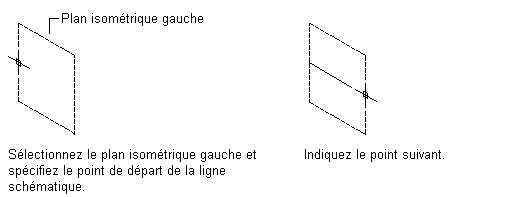
Dessin d'une ligne schématique sur le plan isométrique gauche
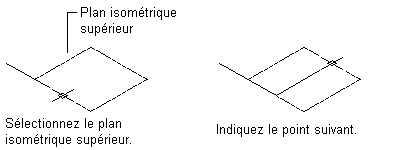
Dessin d'une ligne schématique sur le plan isométrique supérieur
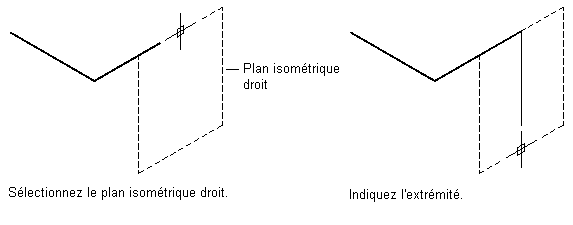
Dessin d'une ligne schématique sur le plan isométrique droit